
Windows10 の標準アプリ「電卓」のショートカットをデスクトップやタスクバーに追加する方法を解説します。
電卓をよく使うなら、わざわざスタートメニューから探すよりもデスクトップやタスクバーからすぐに開けた方が便利です。
Windows10 でもスマートフォンのようにすぐに電卓を開けるようにする事ができます。
電卓のショートカットをデスクトップに
電卓のショートカットをデスクトップに追加してみましょう。
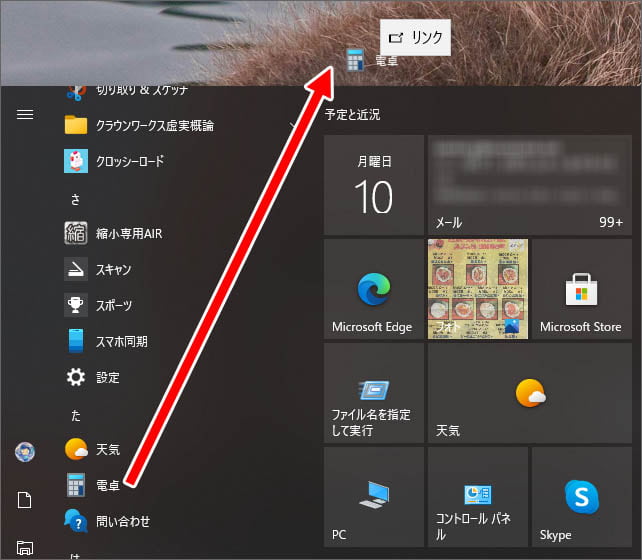
スタートメニューのアプリ一覧から電卓を探しましょう。
電卓をマウスでドラッグしてスタートメニューの外へ移動します。するとリンクという文字が表示されるので、ここでマウスのボタンを離します。

すると、デスクトップに電卓のショートカットが作成されます。これで1クリックで電卓が開けるようになりました。
電卓のショートカットをタスクバーに
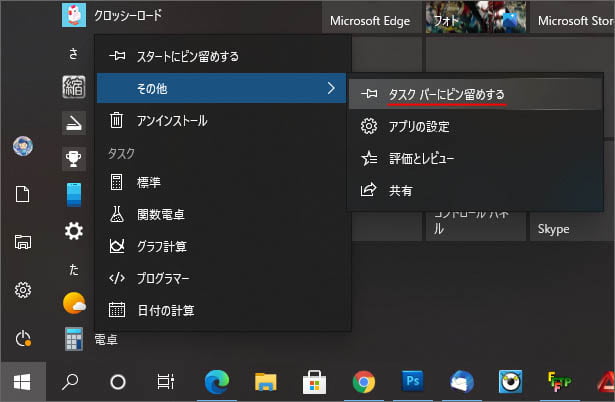
スタートメニューのアプリ一覧から電卓を探しましょう。電卓を右クリックしてメニューの中から「その他」→「タスクバーにピン留めする」を選択します。

するとタスクバーに電卓のアイコンが追加され、すぐに電卓が開けるようになります。
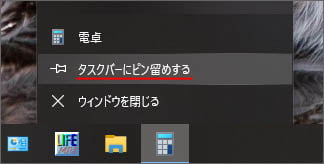
電卓を起動している状態で、タスクバーの電卓アイコンを右クリックして、メニューの中から「タスクバーにピン留めする」を選択する事でもタスクバーにショートカットを作成できます。
電卓のショートカットをスタートメニューに
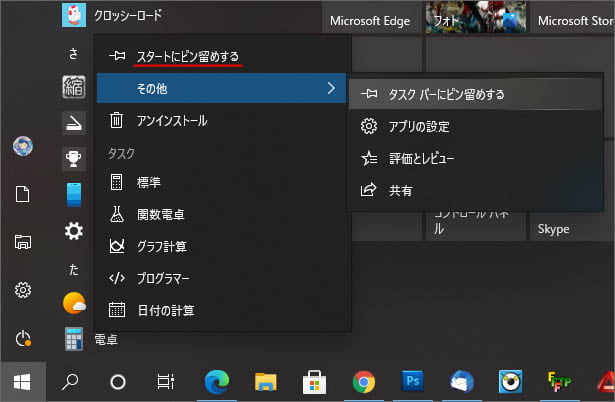
スタートメニューのアプリ一覧の中にある電卓を右クリックし、メニューの中から「スタートにピン留めする」を選択します。
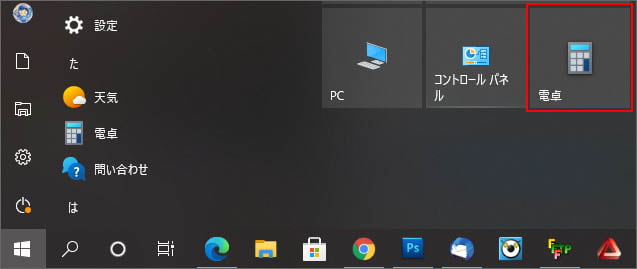
するとスタートメニューに電卓のショートカットが追加されます。
